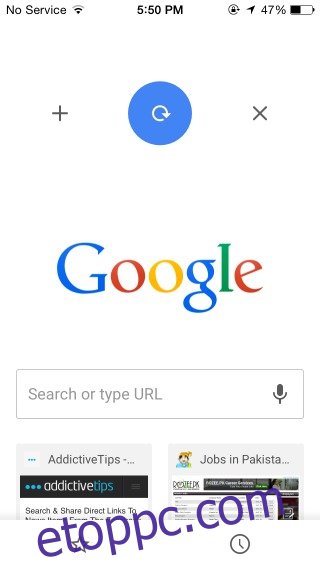A Chrome iPhone-hoz nemrégiben kapott egy frissítést, amelyet a legtöbb iPhone-felhasználó örömmel fogad. A frissítés néhány új csúsztatási mozdulatot ad az alkalmazáson belüli navigáció megkönnyítése érdekében. A gesztusok utalnak a Safariban jelenlévőkre, és lehetővé teszik, hogy jobbra és balra csúsztassa az oldalt előre vagy visszafelé. Ez korábban csak az URL-sáv vissza és előre gombjaival volt lehetséges. Néhány frissítéssel ezelőtt a Google gesztusokat is bevezetett egy oldal frissítéséhez, az aktuális lap bezárásához és egy új lap megnyitásához. Az alábbiakban bemutatjuk, hogyan hajthatja végre az egyes funkciókat.
Tartalomjegyzék
Frisssítsd az oldalt
Ez egy egyszerű csúsztatással lefelé és elengedve. Látnia kell a három gombot a tetején, hogy tudja, helyesen csúsztatott. Engedje fel az oldal frissítéséhez.
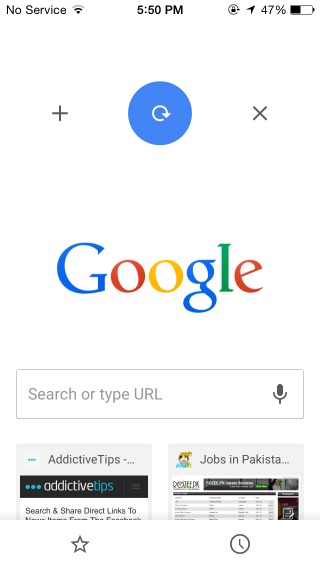
Lap bezárása
Csúsztassa ujját lefelé, tartsa lenyomva, majd csúsztassa jobbra a bezárás gomb felé, amíg a kék kör elhagyja a frissítési gombot, és a bezárásra ugrik. Engedje el, és az aktuális lap bezárul.
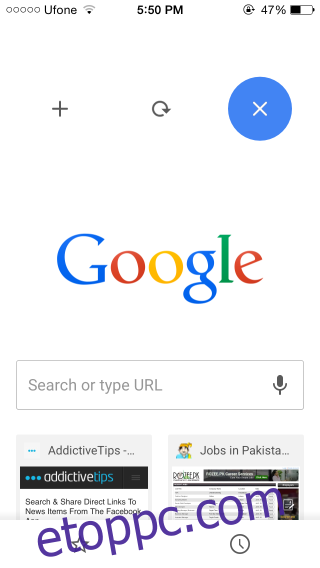
Új lap
Csúsztassa ujját lefelé, tartsa lenyomva, majd csúsztassa balra a plusz gomb felé, amíg a kék kör elhagyja a frissítés gombot, és a plusz egyre ugrik. Engedje el, és egy új lap nyílik meg.
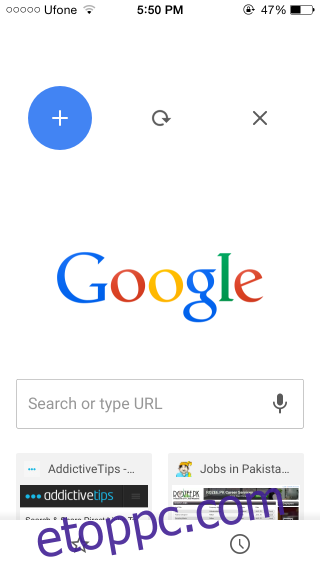
Menjen vissza vagy előre
Az előző oldalra való visszatéréshez csúsztassa ujját befelé a képernyő bal szélétől. Az előrelépéshez csúsztassa ujját befelé a képernyő jobb szélétől.
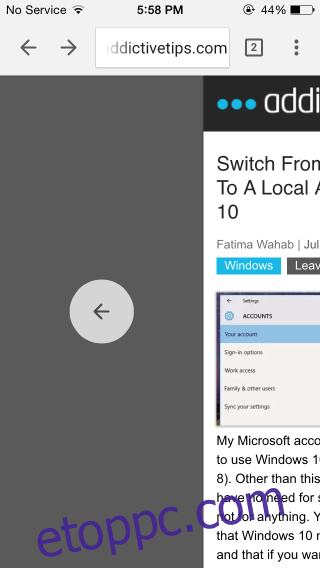
Egy gyors megjegyzés az új vissza/előre mozdulatokhoz: Ez remekül működhetett a Safariban, és talán a Google azért adta hozzá, mert az emberek panaszkodtak a vissza/előre gombok használatára, de nem hiszem, hogy ez volt bölcs döntés. Ez az új csúsztatási kézmozdulat felülírja a régi bal/jobb csúsztatási mozdulatokat, amelyek lehetővé tették a több lap közötti váltást.
Váltás a lapok között
A lapok közötti váltáshoz csúsztassa az ujját balra vagy jobbra az URL-sáv tetején. Ha iPhone 6 vagy iPhone 6 plus készüléket használ, valószínűleg használnia kell az elérhetőségi funkciót, de a kisebb képernyővel rendelkezők számára továbbra is könnyen használható.
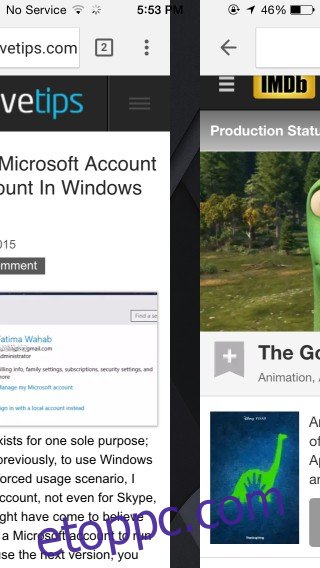
A lapok váltása nem jelent problémát a Safariban, mert a képernyő alján található gombokkal válthat a lapok között, de a Chrome-ban vannak gombok a legfelül, így az új gesztus használata nem lesz egyszerű. Végül az számít, hogy a felhasználók többsége hogyan reagál rá.
Telepítse a Chrome webböngészőt az App Store-ból